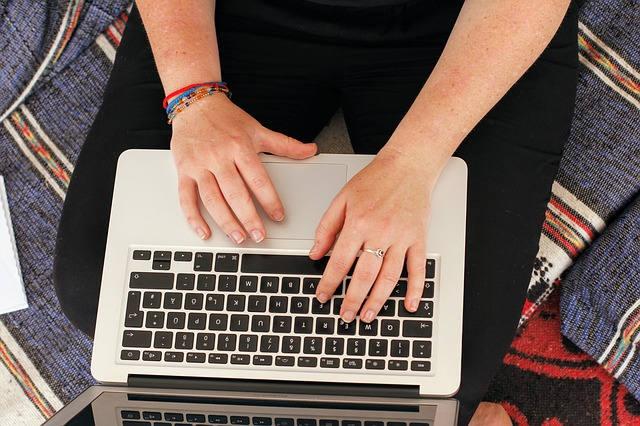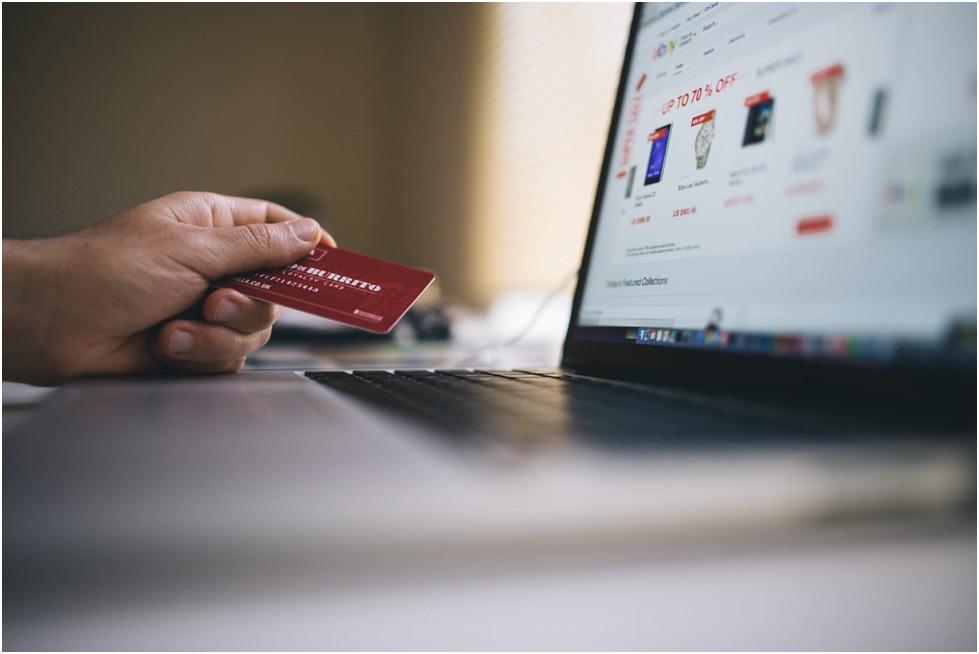Ingyenes online képszerkesztő programot keresel?
A Canva online képszerkesztő részletes útmutatója kezdőknek és hasznos tippek, amelyeket csak kevesen ismernek
Görget.
Görget.
Megáll. Rákattint.
Tetszik neki.
Kedveli.
Hozzászól.
Megjegyez.
Legközelebb is rákattint.
Már ismer téged.
Követni kezd, hogy ne maradjon le egy bejegyzésedről sem.
Elindul egy folyamat, ami szükséges ahhoz, hogy a közösségi oldalakon vásárlókat szerezz.
Ez egy olyan terep, ahol a vizuális elemeknek van a legnagyobb szerepük.
Az online képszerkesztő programok segítségével te is tudsz olyan bejegyzéseket készíteni, amelyek megállítják a „görgetőket”.
Néhány évvel ezelőtt hónapokba telt egy grafikai program alapjainak is az elsajátítása, és a kezelésük is roppant bonyolult volt.
Ma már léteznek olyan online szoftverek, mint például a Canva, amelyekkel technikai, grafikai tudás nélkül is képes vagy egyedi, figyelemfelkeltő bejegyzéseket készíteni.
A Canva ingyenes online képszerkesztő előnyei:
– a legfontosabb funkciókat ingyenesen tudod használni
– egyszerűen használható
– online elérhető, nem kell lementened a számítógépedre
– magyar kezelőfelület
– rengeteg sablonból választhatsz, gyűjthetsz inspirációt
– ingyenes fotók, videók, ikonok és egyéb elemek segítségével készíthetsz pillanatok alatt egyedi terveket
– feltöltheted és használhatod a saját fotóidat, videóidat is
– előre beállított méretek a különböző felületeknek megfelelően
– ingyenes betűkészletek, amelyekből kiválaszthatod a számodra megfelelőt
– azonnali megosztási lehetőség a közösségi média oldalaidon
– terveidet különböző formátumokban mentheted le.
A Canva-ban készített terveidet számos módon felhasználhatod, nem korlátozódik csak a közösségi média bejegyzésekre.
A Canva online képszerkesztő felhasználási lehetőségei:
A Canva-t használhatod személyes terveid, és vállalkozásod online és nyomtatható grafikai tervei elkészítésére egyaránt.
Néhány példa arra, hogy mire tudod használni az ingyenes képszerkesztőt:
– Instagram bejegyzés, Instagram történet
– Facebook, bejegyzés, Facebook borító
– Pinterest pin
– YouTube indexkép
– szórólap
– plakát
– logó
– névjegykártya
– munkafüzet
– oklevél
– meghívó
– prezentáció
– brosúra
– infografika
– hírlevél
– ajándékkártya
– póló, stb..
A Canva online képszerkesztő használata
Canva regisztráció:
A canva.com linkre kattintva a Canva főoldalát éred el. Az oldal tetején, jobb oldalon találod a Belépés, illetve Regisztráció gombokat.
Ha még nincs Canva fiókod, kattints a regisztráció gombra, és válaszd ki, hogy hogyan szeretnéd létrehozni:
– Facebook- fiókkal, Google-fiókkal, vagy az e-mail címed megadásával.
Belépést követően, a megadott lehetőségek közül kattints arra, amelyik leginkább jellemző rád (tanár, diák, személyes, kisvállalkozás, nagyvállalkozás, non-profit szervezet). Ennek megfelelően próbál majd a program személyre szabott tartalmakat megjeleníteni neked.
+1 tipp: A Canva-nak van egy fizetős verziója is, sokan nem tudják, hogy ezt iskolák és non-profit szervezetek ingyenesen vehetik igénybe.
A Canva ingyenes és Pro változata közötti különbségekről ebben a bejegyzésben írtam.
Most már készen is állsz arra, hogy elkészítsd az első tervedet a Canva online képszerkesztő segítségével.
Canva online képszerkesztő főoldali menüpontok:
Mielőtt a részletekbe belemennénk, nézzük meg, hogy mit hol találsz a főoldalon:
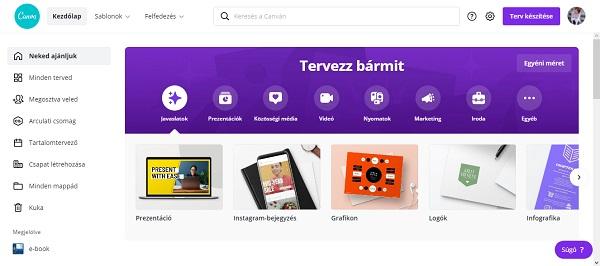
A baloldali menüben a Neked ajánljuk menüpontban a tevékenységed alapján fognak megjelenni a különböző kategóriák.
Minden terved menüpont alatt fogod megtalálni a későbbiekben az elkészült és elmentett terveidet.
+1 tipp: Elkészíthetsz előre sablonokat, amelyeket újra meg újra fel tudsz használni. Ezeket el tudod menteni a mappádban. Például ha minden hétfőn egy motivációs idézetet osztasz meg a követőiddel, használhatod mindig ugyanazt a sablont, csak képet és szöveget cserélve.
A Canva online képszerkesztőben lehetőség van arra is, hogy megosszanak veled terveket. Ezeket a Megosztva veled menüpontban fogod megtalálni.
A teljes Arculati csomag csak aCanva Pro-ra előfizetők számára elérhető, itt tudod a vállalkozásod logóját, színeit és betűtípusait elmenteni.
Az ingyenes Canva-val lehetőséged van három színt beállítani az Arculatszínek/ A logód színei pontban, amelyeket a terveidnél tudsz majd használni.
+1 tipp: Ha szeretnéd a legjobb színkombinációkat megtalálni grafikai terveid elkészítéséhez, használd a Canva színkörét.
A Csapat létrehozása menüpont alatt van lehetőséged arra, hogy csapattagokat adj hozzá a terveidhez. A csapatod nevét kell megadnod, és a megosztható linket elküldheted azoknak a személyeknek, akikkel közösen tudjátok majd szerkeszteni a terveiteket. a megosztott tartalmakat a Megosztva veled mappában fogod megtalálni.
A Minden mappád menüpontban az alapból beállított (minden terved, feltöltések, kedvelések, megosztva veled, megvásárolva) mappákon kívül még egy saját mappát tudsz létrehozni.
A Kukában a törölt terveid jelennek meg, amelyek 30 nap után kerülnek véglegesen eltávolításra.
A Főoldal tetején baloldalt lévő menüben a Sablonok menüpont alatt találod kategóriák szerint rendezve a különböző sablontípusokat.
Bármelyikre rákattintva megjelenik az összes sablon, amelyek közül kiválaszthatod a számodra szimpatikusat.
Ingyenes és fizetős sablonok is vannak, amikor fölé viszed az egeret, akkor a jobb alsó sarokban lesz ez feltüntetve.
Lehetőséged van színek alapján is szűrni a sablonok között (baloldalt felül). Akár az alapból beállított színek egyikére kattints, vagy ha tudod a színkódot, akkor ezt is be tudod írni.
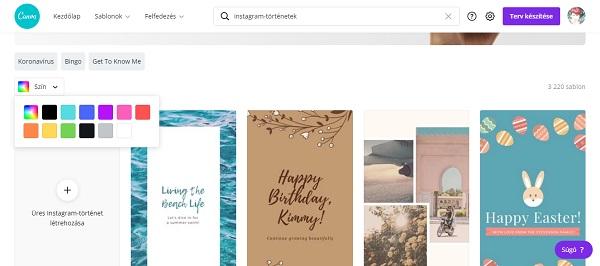
A Felfedezés menüpontban a fotókat és ikonokat találod, szintén kategóriákra bontva.
A jobb oldalon a kis kérdőjelre kattintva a Súgóközpontban találod magad. Itt a Canva használatához találsz számos leírást, tippeket. Felteheted a kérdéseidet, ha problémád adódott. Ugyancsak itt érheted el a DesignSchool-t is, ahol neves szakemberektől sajátíthatod el a grafikai tervezés mellett a márkaépítés és a közösségi média titkait.
A Fiókbeállítások gombra kattintva tudod szerkeszteni a neved, e-mailcímed, csatlakoztatni tudod a közösségi média oldaladat.
+1 tipp: a Fiókbeállítások menüpontban tudod megváltoztatni a nyelvet is, ha esetleg belépéskor nem magyarul jelenik meg a felület.
A baloldali menüben a Bejelentkezés és biztonság menüpontban tudsz jelszót változtatni, kijelentkezni minden eszközön és törölni a fiókodat.
A Terv készítése gombra kattintva, be tudod gépelni a keresett kategóriát, majd erre kattintva elkezdheted a terved elkészítését.
Profilfotót tudsz beállítani, vagy megváltoztatni ezt, ha a bal felső sarokban rákattintasz a fotón lévő kis fényképezőgép jelre.
+1 tipp: Ha ajánlod a Canva-t a barátaidnak, mindketten ingyen juttok prémium fotókhoz. Az ajánlói linkedet a profilfotódra kattintva, a Barátok ajánlása pontban éred el.
Egy adott sablonra rá tudsz keresni az oldal tetején, de arra is lehetőséged van, hogy egyéni méretet adj meg, a Terv készítése menüpont alatt, az Egyéni méret gombra kattintva.
A különböző grafikákhoz használatos méreteket ezen az oldalon találod meg.
Közösségi média bejegyzés készítése a Canva online képszerkesztővel
Sablon kiválasztása
Azért, hogy a különböző funkciók megtalálását megkönnyítsem, vegyünk például egy Instagram bejegyzést.
Közösségi média bejegyzést készíthetsz egy meglévő sablonból, vagy egy üres sablonból kiindulva.
A Főoldalon a Sablonok menüpontban válaszd az Instagram bejegyzést. Tegyük fel, hogy egy rózsaszínű Instagram bejegyzést szeretnénk készíteni, ezt beállítjuk a színeknél.
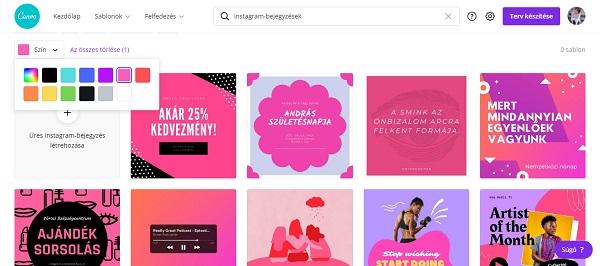
A megjelenő sablonok közül választunk egy tervünknek megfelelőt.
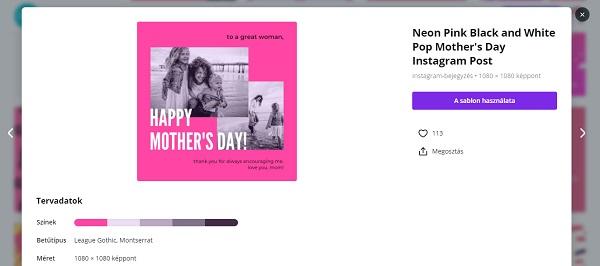
A Sablon használata gombra kattintunk:
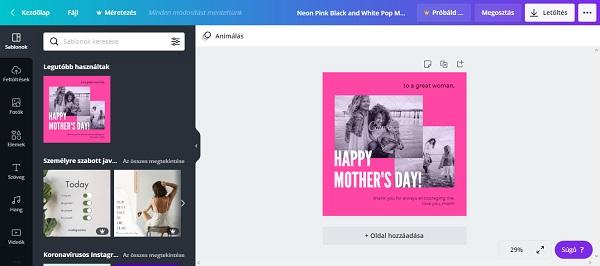
Itt láthatod a Canva online képszerkesztő felhasználó felületét, ahol az igazi varázslatok történnek.
Az oldal közepén megjelenik a sablon, amelyet szeretnénk átalakítani.
Fotók használata
Ha a példánkban szereplő kép fölé viszed az egered, láthatod, hogy a Canva vízjel van rajta, ami azt jelenti, hogy ha ezt a képet szeretnéd használni, fizetned kell érte.
Ingyenesen felhasználható fotókat találsz a baloldalon megjelenő menüben, a fotók menüpontban.
A keresőbe beírhatsz kulcsszavakat (magyarul). Például beírhatod azt, hogy „anyák napja”.
Azokért a fotókért, amelyeken egy kis korona jel van, fizetni kell, általában 1$ az áruk, de ha nem szeretnél fizetni értük, rengeteg ingyenes fotót is találsz.
A sablonodon található vízjeles képeket úgy tudod eltávolítani, hogy jobb egérgombbal a törlésre kattintasz. Az általad kiválasztott fotókat egyszerűen csak át kell húznod a sablonba.
A méretet növelheted, vagy csökkentheted úgy, hogy a fotó sarkában található kis kört kifele vagy befele húzod. Ha nem a sarkától húzod a fotót, akkor levágsz belőle.
Ha a fotót szeretnéd részben a másik fotó mögé helyezni, akkor kattints jobb egérgombbal a hátrébb lehetőségre.
Ha saját fotót szeretnél használni, akkor a bal menüben a Feltöltések menüpontban van erre lehetőséged. Képet, videót és hangot tudsz feltölteni, a számítógépedről, Facebook-ról, Instagram-ról, Google drive-ból vagy Dropbox-ból.
A feltöltött fotóidat később is megtalálod a Feltöltések mappádban.
Feliratok használata és a terv letöltése
A közösségi média bejegyzésedre szöveget is írhatsz, ehhez nagyon sok betűtípus közül választhatod ki a számodra megfelelőt.
A betűtípusokat a baloldali menü Szöveg menüpontjában találod.
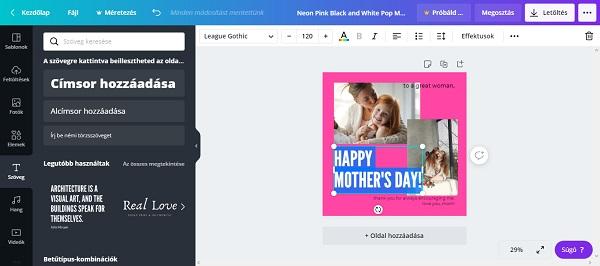
Ha szeretnéd átírni a sablonon lévő szöveget, kattints rá, jelöld ki és írd be az általad választott szöveget.
A betűtípust, ennek méretét és színét az oldal tetején, középen tudod szerkeszteni.
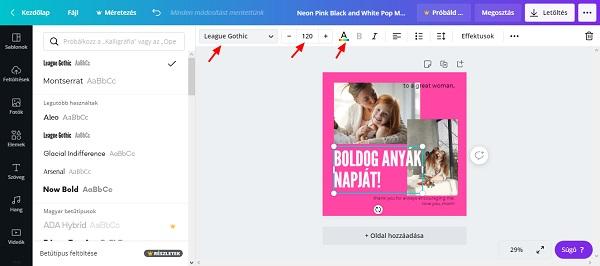
Ha elégedett vagy az elkészült terveddel, akkor már csak a Letöltés gombra kell kattintanod az oldal tetején. Itt a következő fájltípusok közül választhatsz: png, jpg, pdf, mp4 és gif.
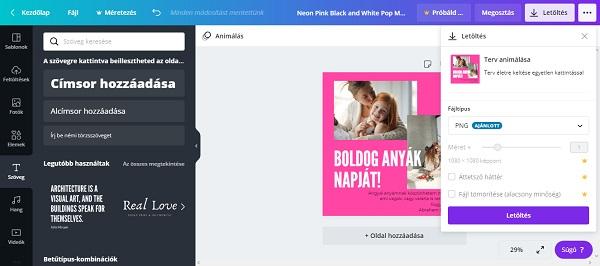
Letöltheted a Canva alkalmazást a telefonodra és onnan egyenesen megoszthatod a bejegyzésedet az Instagram-on.
Mint láthattad, pillanatok alatt elkészíthetsz egy közösségi média bejegyzést a Canva ingyenes online képszerkesztő segítségével.
+1 tipp: Ha szeretnéd, hogy az elkészült bejegyzésed még figyelem felkeltőbb legyen, az Animálás pontra kattintva öt lehetőség közül választhatsz az ingyenes verzióban: blokk, előtűnés, pásztázás, emelkedés, bukdácsolás. Miután kiválasztottad a legszimpatikusabbat, a sablonod felett az időzítésre kattintva azt is meg tudod határozni, hogy hány másodpercig tartson az animáció. Ezt követően letöltheted a tervedet mp4 vagy gif formátumban.
A Canva ingyenes online képszerkesztő felhasználói felületének bemutatása
A baloldali menü elemei
A baloldali menü Sablonok menüpontjában találod az összes sablont. Itt tudod módosítani is a kiválasztott sablonodat, egyszerűen csak kattints az új sablonra.
Kereshetsz sablonokra keresőszót beírva és arra is lehetőséged van, hogy szűrőket állíts be, ha egy adott színre vagy nyelvre szeretnél keresni.
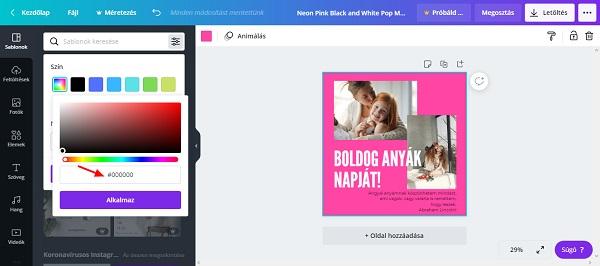
A Feltöltések és Fotók menüpontokat már ismered.
Az Elemek menüpontban:
– vonalak
– alakzatok
– keretek
– matricák
– diagramok
– rácsok
– színátmenete
– rajzok, stb.
közül válogathatsz, amelyeket felhasználhatsz a tervedhez.
Itt is érdemes kulcsszavakat beírnod, hogy egyszerűen megtaláld, amit keresel.
+1 tipp: Felgyorsíthatod a grafikai terveid szerkesztését, hogyha rövidítéseket használsz: például
– C betű: kör
– L betű: vonal
– R betű: négyzet
– T betű: szövegmező
– Ctrl +D: megduplázod az adott elemet
– Ctrl +A: mindent kijelöl
A Szöveg menüpontot is ismered már, annyit fűznék még hozzá, hogy itt lehetőséged van címsor, alcímsor, törzsszöveg kiválasztására, de ha tovább görgetsz lefele, akkor számos előre elkészített szövegtípus közül is tudsz választani, amelyeket át tudsz írni, színezni, méretezni.
A Hang menüpontban videóidhoz, vagy prezentációdhoz tudsz zenét választani.
A Videók menüpontban ingyenes és fizetős videókat találsz, amelyeket felhasználhatsz a terveidhez, például háttérnek a közösségi média bejegyzéseidhez.
A Háttér menüpontban a terved hátterét tudod átszínezni, vagy választhatsz a számos háttértípus közül.
+1 tipp: Ha szeretnél színátmenetes hátteret a tervedhez, akkor az Elemek menüpontban írd be a keresőbe, hogy „színátmenet” és válassz a megjelenő elemek közül. Húzd át a sablonodba és növeld a méretét annyira, hogy teljesen kitöltse a tervedet. A színátmenetes elem színeit a sablon felett látod, rájuk kattintva meg tudod változtatni ezeket.
A Mappák menüpont azonos azzal, amit a főoldalon megismertél.
A Tovább gombra kattintva különböző alkalmazások és integrációk használata válik elérhetővé, például:
– fotókat vehetsz át a Pexels és Pixabay oldalakról
– médiatartalmakat tudsz beágyazni a terveidbe Youtube-ról, Vimeo-ról, TED-ről, Facebook-ról, Instagram-ról, stb..
– Emoji-kat, hangulatjeleket tud használni
– QR-kódot tudsz létrehozni az URL-cím megadásával, amelyet be tudsz illeszteni a tervedbe
– Google Maps térképet tudsz beágyazni a tervedbe, ami különösen helyi vállalkozások esetében hasznos, hogy könnyebben megtalálják őket a vásárlók
-gif-eket tudsz használni a Giphy oldalról, stb..
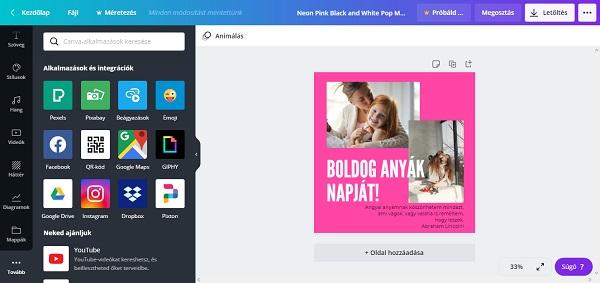
Az oldal tetején található menüpontok:
- A Kezdőlapra kattintva visszatérhetünk a Canva főoldalára
- A Fájl menüpontban:
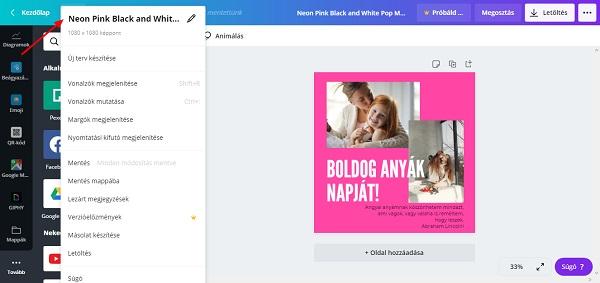
– el tudjuk nevezni a tervünket,
– megjeleníthetjük és eltüntethetjük a vonalzókat, margókat,
– elmenthetjük és le is tölthetjük a kész tervet,
– másolatot készíthetünk a sablonunkról- ami egy új oldalon fog megnyílni,
– kereshetünk a Canva súgójában.
- A Méretezés az ingyenes Canva-ban nem aktív, a Canva Pro előfizetőinek itt lehetőségük van egy gombnyomással átméretezni a sablonjukat, például ha ugyanazt a tervet különböző közösségi média felületeken szeretnék megosztani.
- A Vissza jelre kattintva tudsz visszalépni, ha egy korábbi verzióhoz szeretnél visszatérni, illetve a Mégis jelre kattintva előre lépni.
- A Megosztás menüpontban megoszthatod másokkal a terveidet. Lehetőséged van megosztani csak megtekintésre, szerkesztésre vagy sablonként való felhasználásra a linkedet.
- A Letöltés menüpontot az előzőekben már érintettük, itt különböző fájltípusok közül választhatod ki azt, amelyikben le szeretnéd tölteni az elkészült munkádat.
- A Letöltés utáni három pontra kattintva újabb lehetőségek nyílnak meg, például:
– letöltheted a tervedet prezentáció formájában,
– összekötheted a Canva fiókodat a Facebook és más közösségi oldalaiddal,
– különböző nyomtatási lehetőségek közül választhatsz,
– még több alkalmazást használhatsz, mint például a HeyZine Flipbooks, amelyikkel lapozási effektust adhatsz terveidhez, stb..
Tervek szerkesztése:
1. Képek
A sablonodon található bármelyik fotóra kattintva, a felső sávban további szerkesztési lehetőségek jelennek meg:
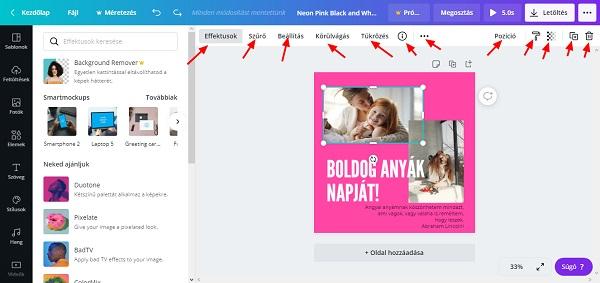
- Az Effektusok menüpontban például különböző kereteket tudsz adni a fotónak, megjelenítheted ezt okostelefonon, számítógépen, bögrén, pólón, stb.
- A Szűrő menüpontban- különböző szűrőket állíthatsz be
- A Beállítás menüpontban tudsz állítani a fényerőn, kontraszton, telítettségen, stb.
- A Körülvágás menüpontban a fotó sarkától megragadva tudod összehúzni, kivágva a felesleges részleteket
- A Tükrözéssel vízszintesen és függőlegesen is tudod tükrözni a fotódat
- A bekarikázott kis i betű alatt megtalálod a fotó adatait, például, hogy ki készítette, ingyenes vagy fizetős fotó, felhasználási feltételeit, felveheted a kedveltek közé, elmentheted a mappádba, vagy hasonló fotókra is rákereshetsz.
- A három pont-ra rákattintva linket tehetsz be a tervedbe, ami elsősorban pdf dokumentumok esetében lehet hasznos. A kis lakatra kattintva pedig zárolni tudod a fotót, így helyben marad, nem mozdítod el véletlenül, miközben szerkeszted a sablonodat.
- A Pozíció menüpontban az oldalon való elhelyezkedését tudod meghatározni, például középre, leghátra, stb.
- Stílus másolása- csak a stílust másolod át a segítségével, nem a teljes tartalmat
- Áttetszőség- a fotó áttetszőségét tudod ezzel szabályozni
- Duplikáció- meg tudod kettőzni vele a fotódat
- Törlés- ha el akarod távolítania fotót.
1. Szöveg:
Akárcsak a fotók esetében, a szövegre rákattintva is megjelenik a felső sávban egy újabb menüsor, amelyek segítségével szerkeszteni tudod a tervedet.
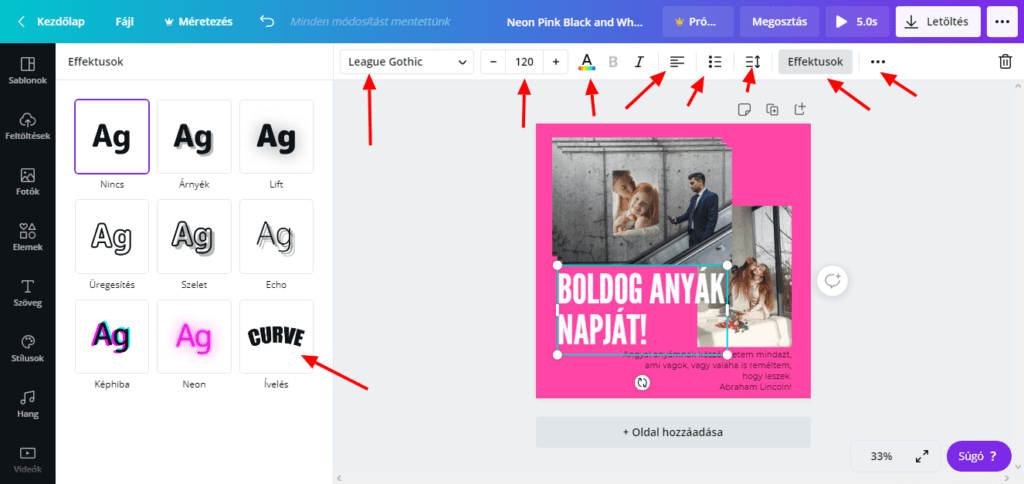
– Meg tudod változtatni a betűtípust
– Módosítani tudod a betűméretet
– Kiválaszthatod a megfelelő színt a szövegedhez
– Félkövérré, vagy dőltté formázhatod a szöveget
– A szöveget jobbra, balra, vagy középre igazíthatod, listává alakíthatod
– Módosíthatod a betűk közötti távolságot, illetve a sorközt
– Az Effektusok menüpontban a baloldalon megnyíló lehetőségek közül választhatsz, üregesítheted, árnyékolhatod, vagy ívelheted a szöveget.
+1 tipp: Használd a szöveg ívelése lehetőséget, ha logót készítesz és szeretnéd a vállalkozás nevét, szlogenjét a vállalkozásod logója körül feltüntetni.
– A három pontra kattintva a fotók szerkesztésénél már bemutatott lehetőségeken kívül új opciók: a szöveg aláhúzása és kis- illetve nagybetűssé alakítása.
+1 tipp: Ha minden elemet egyszerre szeretnél elmozdítani a tervedben, akkor Ctrl +A-val tudod az összest kijelölni és rákattintva bármerre el tudod mozdítani.
A Canva-val te is gyönyörű grafikai terveket készíthetsz egyszerűen, könnyedén.
Használd a kreativitásod és a Canva online képszerkesztő folyamatosan bővülő eszköztárát, hogy kitűnj a tömegből és eljuttasd az üzenetedet követőidhez.
+1 tipp: A Canva Pro-t ingyenesen használhatod 30 napig, érdemes kipróbálnod. Ez alatt az időszak alatt ingyen használhatod az összes, amúgy fizetős fotót, sablont. El tudod távolítani a fotók hátterét. Használhatod az Arculati csomag és a Tartalomtervező funkciókat. Több fájltípusban töltheted le a kész terveidet, és még további lehetőségek nyílnak meg előtted.